Firefox dokonał zmiany sposobu wyświetlania adresów URL podczas odwiedzania stron internetowych. Niestety, jeśli próbujesz dowiedzieć się, czy korzystasz z bezpiecznego połączenia czytając protokół na początku adresu URL, nie możesz już tego zrobić. Oto krótka procedura przywracania protokołu w pasku adresu, aby za każdym razem zobaczyć pełny adres URL:

Bieżący pasek adresu jest podobny do powyższego.

Krok 1: Otwórz Firefox i wpisz "about: config" na pasku adresu.
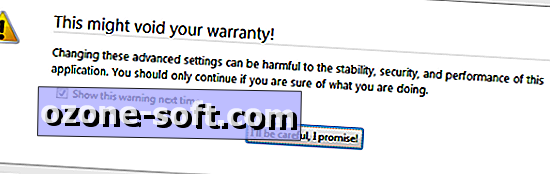
Krok 2: Kliknij przycisk z napisem "Będę ostrożny, obiecuję", gdy zostanie ostrzeżony o edycji tych ustawień.
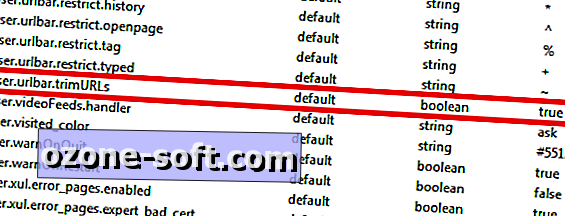
Krok 3: Znajdź plik browser.urlbar.trimURLs na długiej liście ustawień.
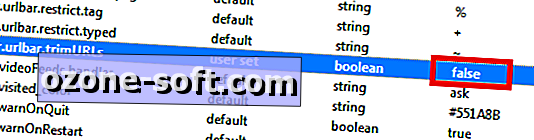
Krok 4: Kliknij dwukrotnie ten wiersz, aby zmienić wartość z prawej strony z true na false.

Krok 5: Odwiedź ulubione strony internetowe z możliwością wyświetlenia protokołu URL.
Te kroki są bardzo przydatne, jeśli robisz transakcje pieniężne online, a nawet wysyłają poufne informacje za pośrednictwem poczty e-mail z komputera poza domem.













Zostaw Swój Komentarz